万能五笔输入法如何输出繁体字?
更新日期:2023-09-24 00:14:46
来源:系统之家
手机扫码继续观看

万能五笔输入法是一款支持拼音和五笔的输入法,万能五笔输入法可以混输而且输入法很好用,那么,万能五笔输入法如何输出繁体字呢?下面就是万能五笔输入法如何输出繁体字的操作步骤,一起往下看看吧!
方法步骤
1、先安装万能五笔输入法打开后,使用快捷键“Ctrl+Shift”切换出万能五笔输入法;
2、然后在其状态栏上有一个“简”或者“繁”的按钮,点击它即可切换简体或者繁体输入了;
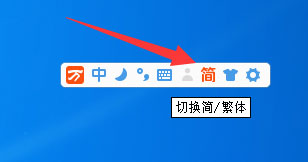
3、但是这样只能切换普通的繁体,如果想要切换大五码的繁体,还需先点击状态栏上的“主菜单”按钮;
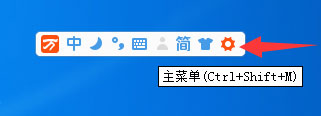
4、这时候在弹出的选项中找到“繁简切换”,之后在“繁简切换”中就可以看到“繁体(大五码)”的输入模式了,点击它即可切换;
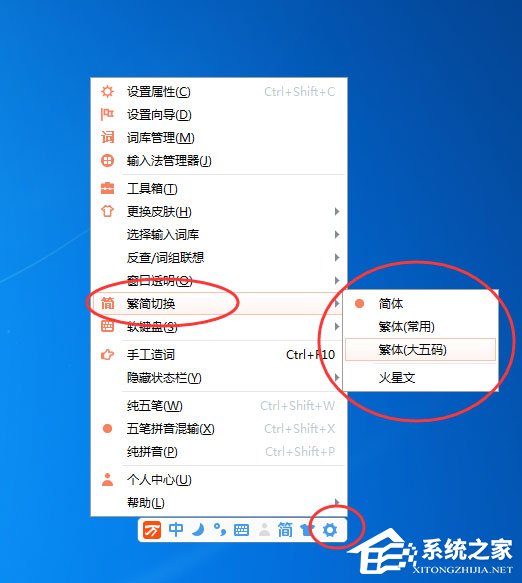
5、最后一步除了这三种输入模式外,还有一个“火星文”输入模式。
以上就是万能五笔输入法如何输出繁体字的详细操作步骤,按照上面的操作步骤来,你就可以输出繁体字啦!
该文章是否有帮助到您?
常见问题
- monterey12.1正式版无法检测更新详情0次
- zui13更新计划详细介绍0次
- 优麒麟u盘安装详细教程0次
- 优麒麟和银河麒麟区别详细介绍0次
- monterey屏幕镜像使用教程0次
- monterey关闭sip教程0次
- 优麒麟操作系统详细评测0次
- monterey支持多设备互动吗详情0次
- 优麒麟中文设置教程0次
- monterey和bigsur区别详细介绍0次
系统下载排行
周
月
其他人正在下载
更多
安卓下载
更多
手机上观看
![]() 扫码手机上观看
扫码手机上观看
下一个:
U盘重装视频












